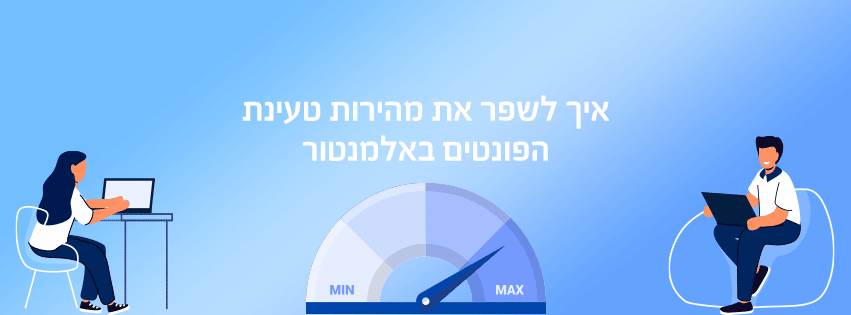כיצד להתקין ולהגדיר תוסף מטמון Breeze של Cloudways
הערה: לקבלת ביצועים אופטימליים בשרתי Cloudways, אל תשנו את ההגדרות שהוגדרו מראש. לא מומלץ שיהיה תוסף מטמון אחר בזמן ש"בריז" פעיל.
השלבים הבאים במדריך יסבירו כיצד ניתן להתקין ולהגדיר את תוסף המטמון Breeze WordPress Cache
כיצד להתקין ולהגדיר את תוסף מטמון אתרים Breeze WordPress Cache
שלב 1: התחבר לאזור הניהול של וורדפרס
היכנס לאזור הניהול של וורדפרס באתר שלך
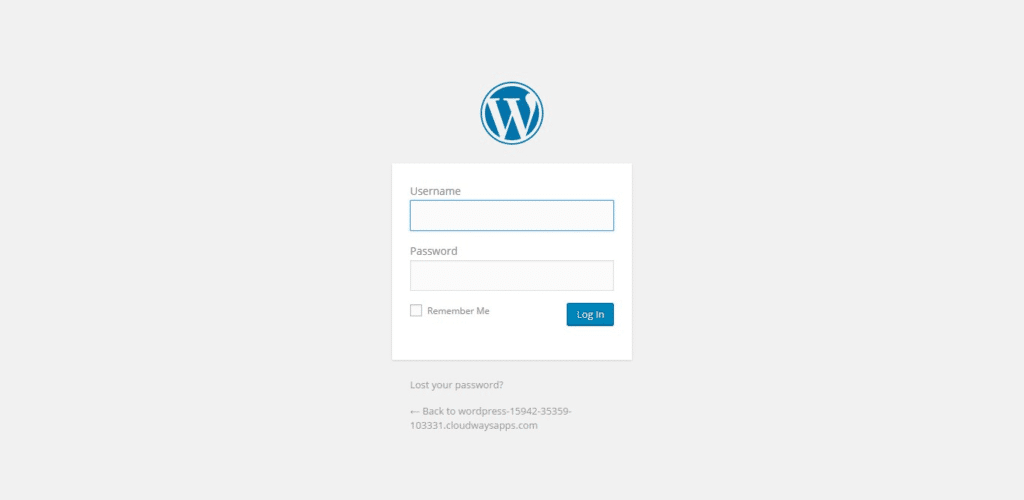
שלב 2: נווט לטאב Plugins
בסרגל השמאלי, לחץ על Plugins ואז על Add New
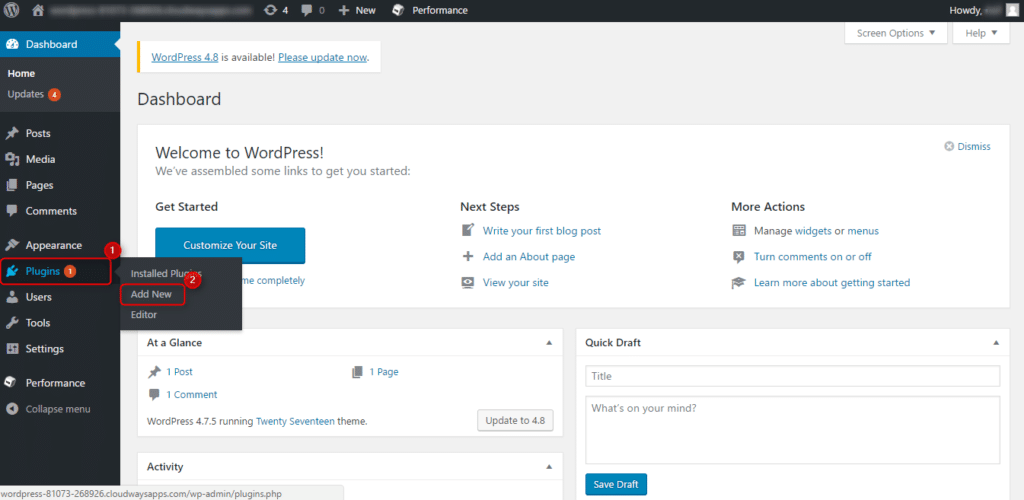
שלב 3: התקן והפעל תוסף מטמון של Breeze WordPress Cache Plugin
אתר את התוסף דרך סרגל החיפוש, חפש Breeze WordPress Cache Plugin, לאחר שאיתרת אותו, לחץ על Install.
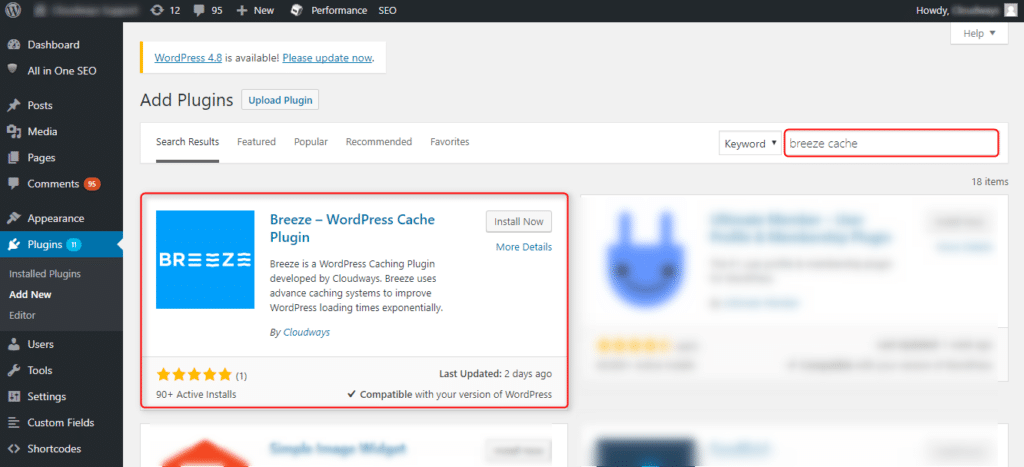
לאחר סיום ההתקנה, לחצו על Activate.
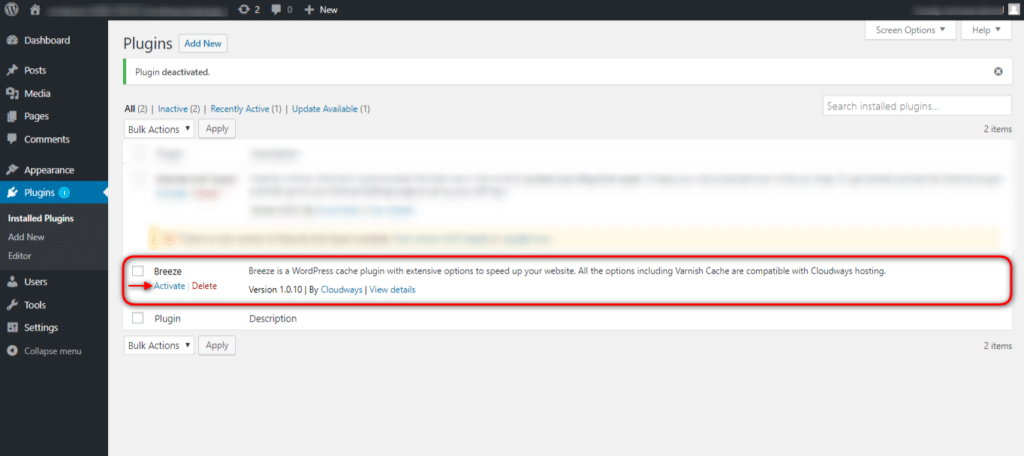
שלב 4: הגדר את הגדרות מטמון "הבריז".
כאמור, כל ההגדרות מוגדרות מראש. השלבים המוזכרים כאן יכולים להיות שימושיים עבורך לבדיקת הגדרות של התוסף Breeze וכדי לקבל מידע נוסף אודות כמה מהתכונות המתקדמות שלו (כלומר CDN, ניקוי מטמון, אופטימיזציה של מסדי נתונים, וכו')
לחץ על Settings בסרגל השמאלי, וברשימה הנפתחת לחץ על Breeze
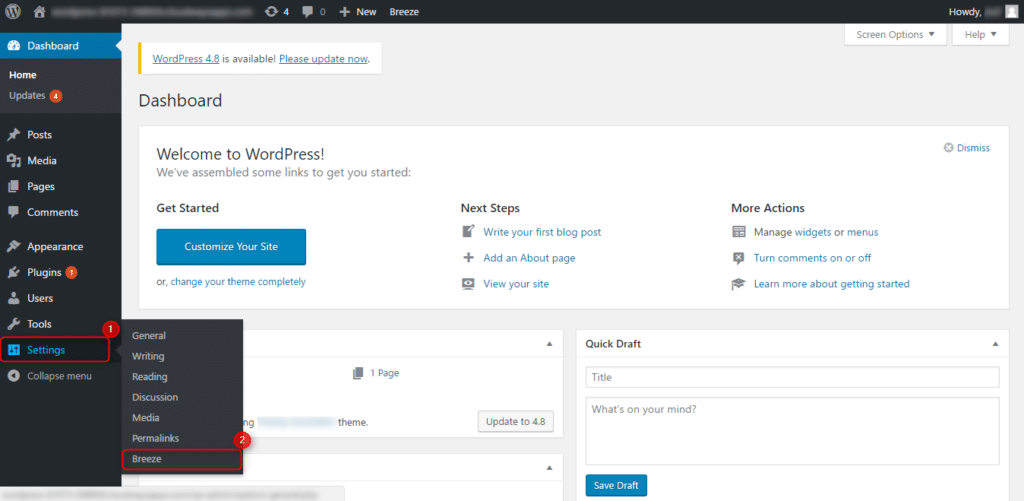
אפשרויות בסיסיות
בדף הגדרות של התוסף תראו כמה לשוניות, כרטיסיית האופציות הבסיסית תהיה פתוחה כברירת מחדל.
זמן ניקוי המטמון מוגדר כברירת מחדל ל- 1440 דקות (24 שעות).
ניתן לשנות את משך הזמן כך שיתאים לדרישות טיהור המטמון שלך למינימום, מומלץ לא לגעת אלא אם כן הדבר הכרחי.
אנו ממליצים לבדוק זאת תחילה בסביבת פיתוח לפני שימוש באתר החי שלך.
אנו ממליצים לך להשאיר את אפשרות ה-GZIP Compression מופעלת, עם זאת, ניתן לבטל את הסימון של אפשרות זו אם כבר הפעלת את דחיסת GZIP בשרת באמצעים אחרים כגון באמצעות htaccess.
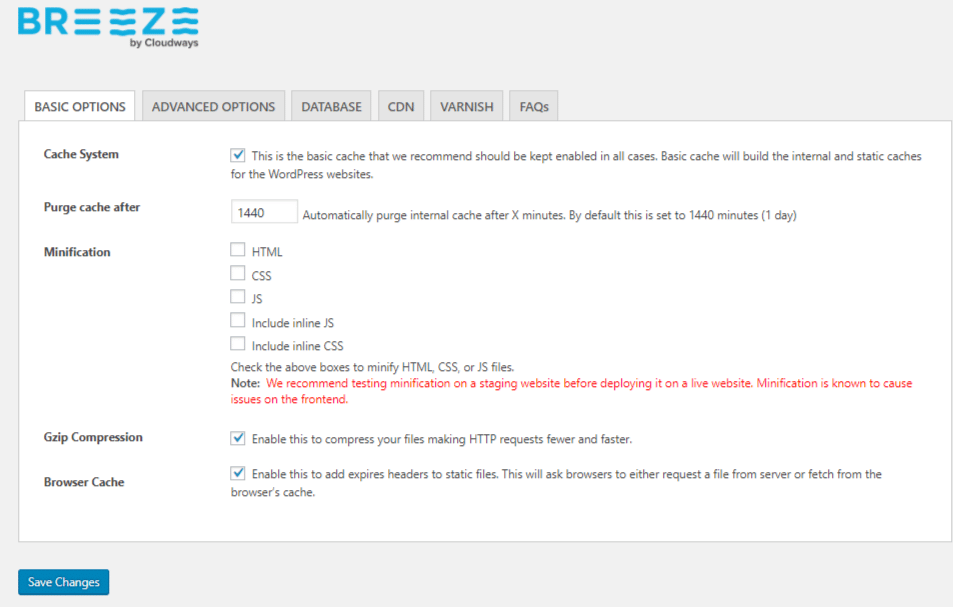
אפשרויות מתקדמות
עבור משתמשים רבים, האפשרויות בלשונית זו אינן דורשות כל תצורה ואנו מציעים כי כל אפשרויות המשנה צריכות להישאר ללא שינוי. עם זאת, אם ברצונך לשנות אפשרויות אלה, הנה ההסבר לאפשרויות:
- ייתכן שתרצה לא לכלול כתובות אתרים ספציפיות מהמטמון של התוסף, תוכל להוסיף אותם בשדה Never Cache these URLs (הערה: אם אופצית הקאש Varnish מופעלת בפלטפורמת Cloudways שלך, אנו ממליצים שלא לכלול גם את כתובות ה URL מ-Varnish
- אם אתה משתמש במיניפיקציה, אתה יכול לבחור CSS ו/או JS תחת האפשרות קבצי קבצים כדי לשלב את קבצי CSS / JS שלך לקובץ יחיד.
- ייתכן שתרצה לא לכלול CSS ו- JS מסוימים ממיזוג וקיבוץ. אתה יכול להוסיף אותם בשדות הנפרדים כדי לא לכלול את קבצי CSS / JS שלך כפי שמוצג בצילום המסך למטה.
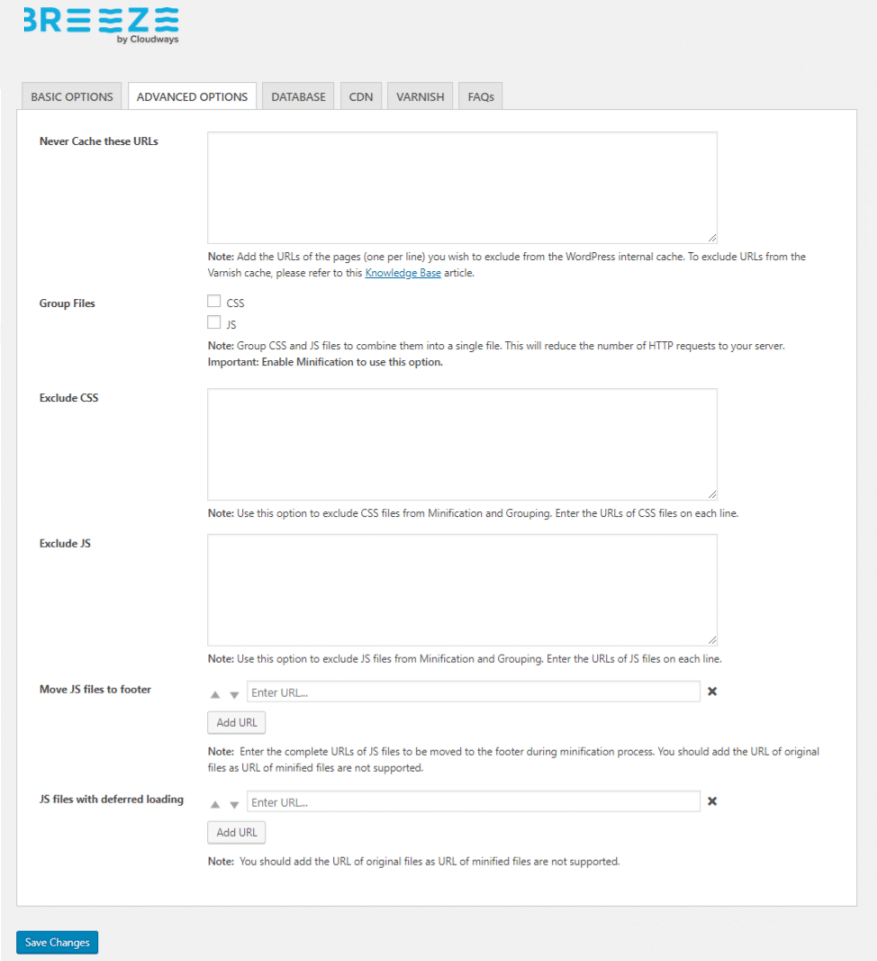
אופטימיזציה למסדי נתונים
ניתן להגדיר את האפשרויות הנדונות להלן בהתאם לדרישותיך.
לדוגמא, תוכלו להחליט איזה סוג תוכן יש לנקות ממאגר הוורדפרס שלכם בכדי לשמור על אופטימיזציה. אפשרויות אופטימיזציה של מסדי נתונים כוללות תיקוני פוסט, תוכן מנוסח אוטומטית, תוכן שנשלט, זבל וספאם, trackbacks ו- pingbacks וארעיים. אפשרויות אלה ישמרו נתונים מיותרים ממאגר היישומים שלך, ובכך יפחיתו את גודל מסד הנתונים וישפרו את ביצועי האתר הכוללים.
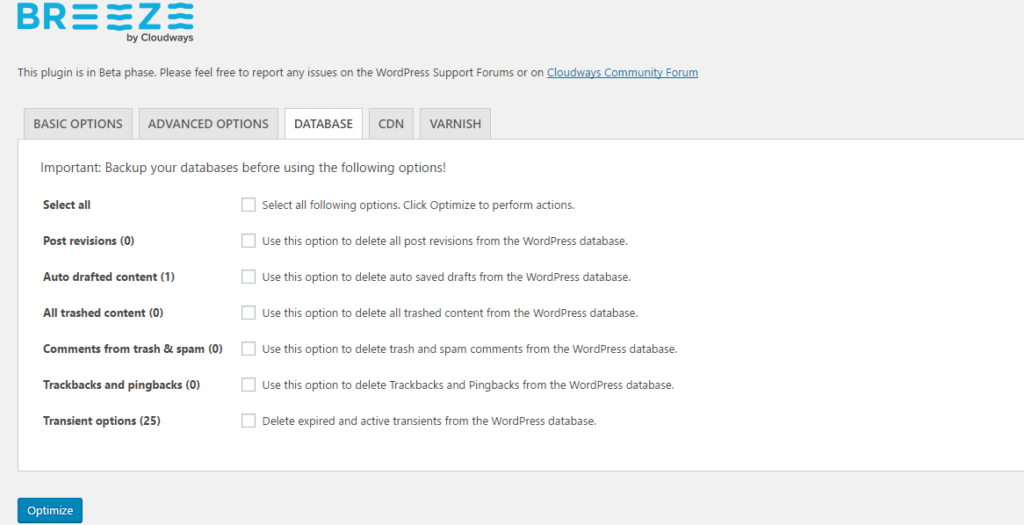
CDN (אופציונלי)
תוסף מטמון אתרים WordPress Breeze מאפשר לך להגדיר CDN עם האתר שלך. האפשרויות הבאות זמינות לתצורה:
- כתובת אתר ה-CDN: כאן תוכלו לציין את כתובת ה- URL של ה- CDN בה אתם משתמשים או מתכננים להשתמש באתר הוורדפרס שלכם. אם יש לך כמה דפים ב- HTTP וחלקם ב- HTTPS, עליך להתחיל את כתובת האתר עם קו נטוי כפול '//' (למשל: www.cdnurl.com//)
- תוכן CDN: כאן אתה מזין את ספריות המשנה שעבורן ברצונך ש- CDN יגיש תוכן.
- אל תכלול תוכן: אם ברצונך להחריג תוכן (תוכן סטטי כגון CSS / JS / תמונות) מ-CDN, תוכל לרשום אותם בשדה זה.
- נתיב יחסי: אנו ממליצים להשאיר אפשרות זו מופעלת. זה יאפשר את הנתיב היחסי של האתר שלך.
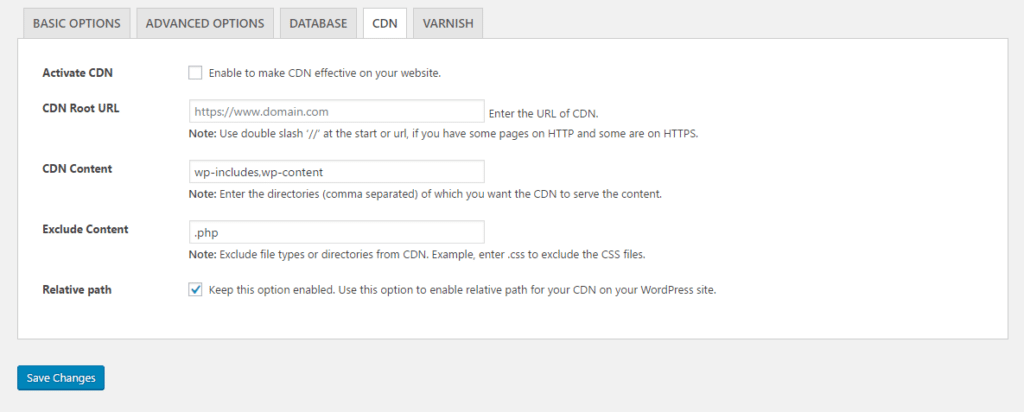
Varnish Options
הכרטיסייה האחרונה שאתה יכול להגדיר היא Varnish. כברירת מחדל, Varnish מופעלת בכל התקנות וורפרס. אנו ממליצים להשאיר את פעולת הניקוי האוטומטי אוטומטית מופעלת בכל עת. ניתן גם לטהר Varnish באופן ידני כפי שמוצג להלן.
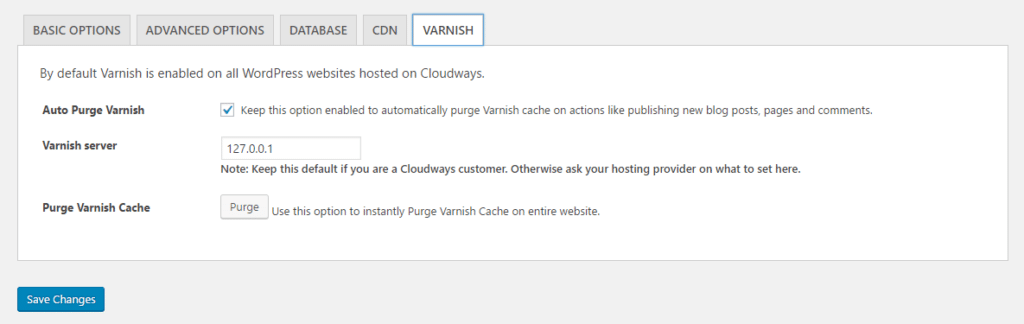
שלב 5: ניקוי מטמון דרך תוסף Breeze של Cloudways (בעת הצורך)
כברירת מחדל, תוסף המטמון של Breeze WordPress מטהר מטמון פנימי לאחר יום אחד (ניתן לשנות ערך זה באפשרויות בסיסיות)
אם ברצוננו לנקות את המטמון באופן ידני, נוכל לעשות זאת מטאב ה-Breeze בסרגל העליון כמוצג להלן.
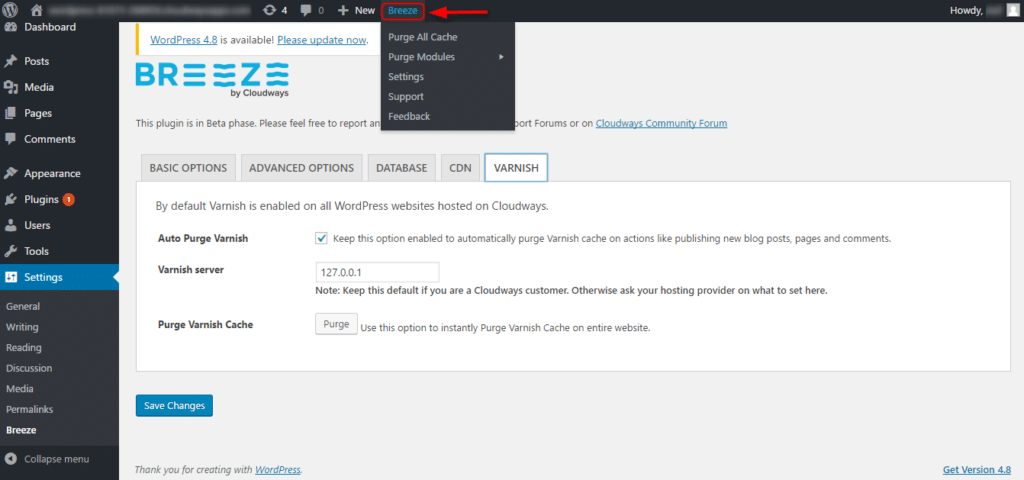
זהו זה! הגדרתם את Breeze – תוסף המטמון של Cloudways
מאת – צוות EasyCloud